ж–Үз« жҸ’еӣҫ
3гҖҒжү“ејҖжЈҖжҹҘдёӘдәәи§Ҷйў‘
зҝ»иҪ¬иҝӣе…ҘiPhoneеӯҳеӮЁз©әй—ҙйЎөйқўпјҢйЎөйқўйҖүжӢ©жЈҖжҹҘдёӘдәәи§Ҷйў‘зӮ№еҮ»жү“ејҖ гҖӮ

ж–Үз« жҸ’еӣҫ

ж–Үз« жҸ’еӣҫ
5гҖҒзӮ№еҮ»еҲ йҷӨ
йЎөйқўйҖүдёӯдёҚиҰҒзҡ„и§Ҷйў‘пјҢзӮ№еҮ»еҲ йҷӨпјҢйЎөйқўжҳҫзӨәзӘ—еҸЈпјҢзӮ№еҮ»д»ҺжӯӨiPhoneеҲ йҷӨпјҢеҚіеҸҜжё…зҗҶйғЁеҲҶжүӢжңәеҶ…еӯҳ гҖӮ

ж–Үз« жҸ’еӣҫ
жё…зҗҶеҚ з”ЁAppеҶ…еӯҳпјҡ
1гҖҒжү“ејҖйҖҡз”Ё
иҝӣе…ҘиӢ№жһңи®ҫзҪ®йЎөйқўпјҢйЎөйқўйҖүжӢ©йҖҡз”ЁиҝҷдёҖйҖүйЎ№зӮ№еҮ»жү“ејҖ гҖӮ

ж–Үз« жҸ’еӣҫ
2гҖҒзӮ№еҮ»iPhoneеӯҳеӮЁз©әй—ҙ
зҝ»иҪ¬иҝӣе…ҘйҖҡз”ЁйЎөйқўпјҢйЎөйқўйҖүжӢ©iPhoneеӯҳеӮЁз©әй—ҙзӮ№еҮ»жү“ејҖ гҖӮ

ж–Үз« жҸ’еӣҫ
3гҖҒжү“ејҖдёҚеёёз”ЁApp
зҝ»иҪ¬иҝӣе…ҘiPhoneеӯҳеӮЁз©әй—ҙйЎөйқўпјҢйЎөйқўдёӢж»‘пјҢжүҫеҲ°дҪ е№іж—¶дёҚеёёз”Ёзҡ„AppзӮ№еҮ»жү“ејҖ гҖӮ

ж–Үз« жҸ’еӣҫ
4гҖҒзӮ№еҮ»еҲ йҷӨApp
зҝ»иҪ¬иҝӣе…ҘAppж•°жҚ®иҜҰжғ…йЎөйқўпјҢйЎөйқўйҖүжӢ©еҲ йҷӨAppзӮ№еҮ»жү“ејҖ гҖӮ

ж–Үз« жҸ’еӣҫ
5гҖҒзӮ№еҮ»еҲ йҷӨApp
йЎөйқўжҳҫзӨәеҲ йҷӨAppзӘ—еҸЈпјҢзӮ№еҮ»еҲ йҷӨApp пјҢ еҚіеҸҜжё…зҗҶйғЁеҲҶжүӢжңәеҶ…еӯҳ гҖӮ

ж–Үз« жҸ’еӣҫ
д»ҘдёҠе°ұжҳҜе…ідәҺиӢ№жһңжүӢжңәжҖҺд№Ҳжё…зҗҶеҶ…еӯҳпјҢиӢ№жһңжүӢжңәеҰӮдҪ•жё…зҗҶеҶ…еӯҳз©әй—ҙзҡ„е…ЁйғЁеҶ…е®№пјҢд»ҘеҸҠиӢ№жһңжүӢжңәжҖҺд№Ҳжё…зҗҶеҶ…еӯҳзҡ„зӣёе…іеҶ…е®№,еёҢжңӣиғҪеӨҹеё®еҲ°жӮЁ гҖӮ
жҺЁиҚҗйҳ…иҜ»
- еҹәеӣҙиҷҫжҖҺд№ҲеҒҡеҘҪеҗғ еҹәеӣҙиҷҫзҡ„еҒҡжі•
- ExcelжҖҺд№Ҳи®Ўз®—еҠ еҮҸд№ҳйҷӨпјҢеҰӮдҪ•еңЁExcelдёӯи®Ўз®—еҠ еҮҸд№ҳйҷӨ
- жҖҺд№Ҳж•ҙзҗҶз”өи„‘зЈҒзӣҳзўҺзүҮ з”өи„‘еҰӮдҪ•ж•ҙзҗҶзЈҒзӣҳзўҺзүҮ
- еҫ®дҝЎжҖҺд№Ҳз”іиҜүжӣҙжҚўжүӢжңәеҸ·пјҢеҰӮдҪ•дҝ®ж”№еҫ®дҝЎжүӢжңәеҸ·з Ғз»‘е®ҡ
- иӢ№жһңжҖҺд№Ҳз”Ёsiri
- и•Ёйә»жҖҺд№ҲеҒҡеҘҪеҗғ и•Ёйә»зҡ„еҒҡжі•еӨ§е…Ёе®¶еёё
- еҫ®дҝЎеҰӮдҪ•жҚўе…Ёй»‘иүІдё»йўҳпјҢеҫ®дҝЎжҖҺд№Ҳеј„й»‘иүІдё»йўҳ oppo
- еӨ«еҰ»зҰ»е©ҡжІЎе·ҘдҪңжҠҡе…»иҙ№жҖҺд№ҲеҲӨ
- дёӯе…ғй¬јиҠӮжҳҜжҖҺд№ҲеӣһдәӢ,й¬јиҠӮдёӯе…ғиҠӮжҳҜд»Җд№Ҳж—¶еҖҷ
- ExcelжҖҺд№Ҳз»ҹи®Ўйў‘зҺҮжңҖй«ҳзҡ„ж•°еӯ—







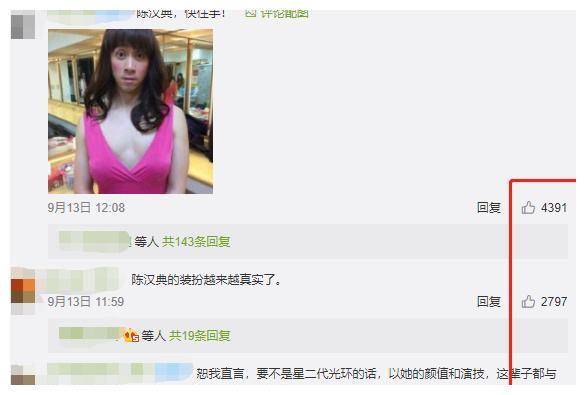




![[е®үе…ЁеёҰ]жөҷжұҹй«ҳйҖҹдәӨиӯҰйӣҶдёӯж•ҙжІ»еҸёд№ҳиҝқжі•пјҡеҗҺжҺ’д№ҳе®ўдёҚзі»е®үе…ЁеёҰе°Ҷиў«](http://res.cjrbapp.cjn.cn/a/10001/201910/abd1eb0bc58bc314d2d75fd3248c6e33.jpeg)


